CapCut đã có tính năng chuyển văn bản thành giọng nói bao gồm văn bản tiếng Việt, để bạn chèn vào video mà không cần tới những công cụ khác hỗ trợ. Người dùng sẽ được lựa chọn giọng nói để phù hợp với video mà mình đang chỉnh sửa trên ứng dụng. Bài viết dưới đây sẽ hướng dẫn bạn dùng tính năng chuyển văn bản thành giọng nói trên CapCut.
Chuyển văn bản thành giọng nói trên CapCut
Bước 1:
Tại giao diện trên ứng dụng CapCut bạn nhấn vào Dự án mới để tạo video trên ứng dụng. Tiếp đến chúng ta nhấn chọn vào video mà mình muốn chỉnh sửa rồi nhấn Thêm ở bên dưới.
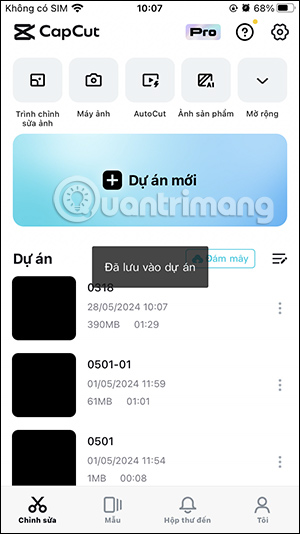
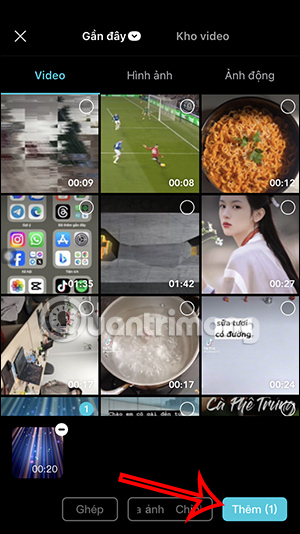
Bước 2:
Chuyển sang giao diện chỉnh sửa video, người dùng nhấn chọn vào mục Văn bản. Tiếp tục bạn nhấn chọn vào Thêm chữ để nhập nội dung.
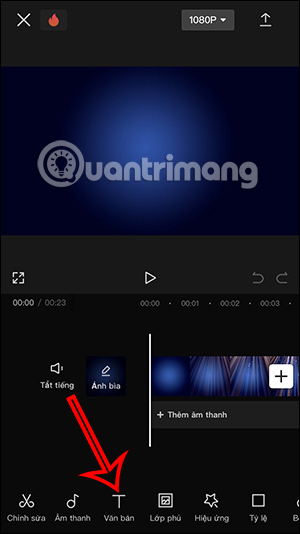
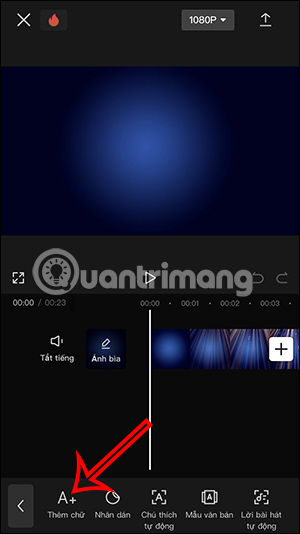
Bước 3:
Hiển thị khung để bạn nhập nội dung văn bản xuất hiện trong video. Sau khi nhập xong nhấn tiếp vào Phông chữ để điều chỉnh phông chữ cho video. Ngoài ra bạn có thể chọn thêm hiệu ứng cho văn bản trong video.
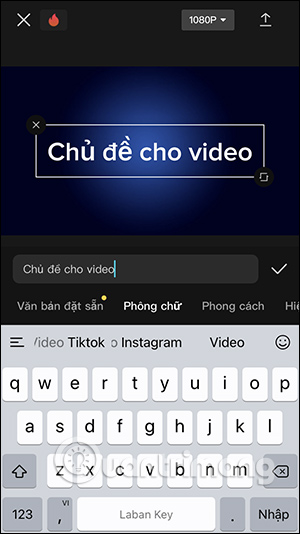
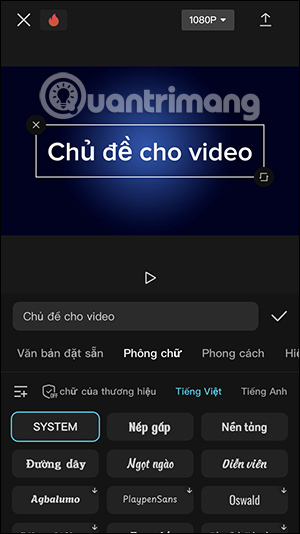
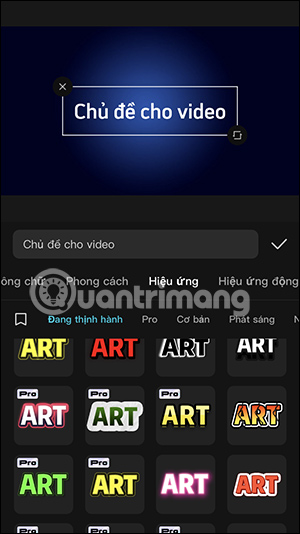
Bước 4:
Sau khi thêm chữ vào video bạn nhấn tiếp vào công cụ Đọc văn bản. Khi đó chúng ta sẽ thấy 2 ngôn ngữ được hỗ trợ gồm tiếng Anh và tiếng Việt. Bạn nhấn vào tiếng Việt để chọn giọng đọc văn bản. Chúng ta có thể lựa chọn tốc độ đọc văn bản trong video.
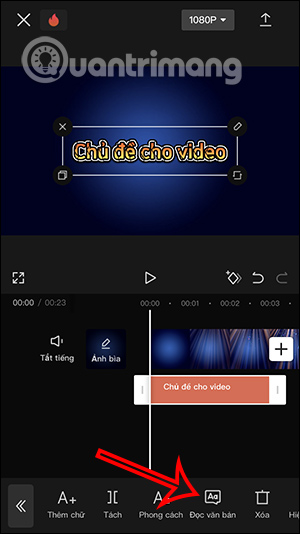
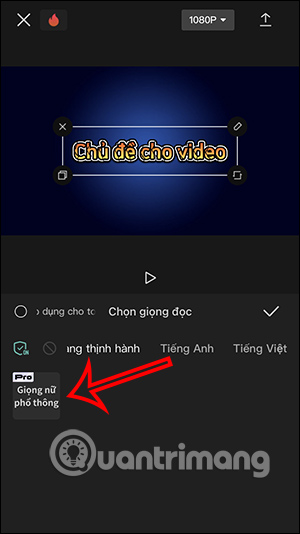
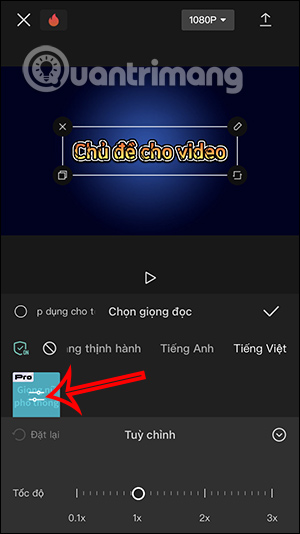
Với giọng đọc tiếng Anh thì bạn có nhiều lựa chọn giọng hơn.
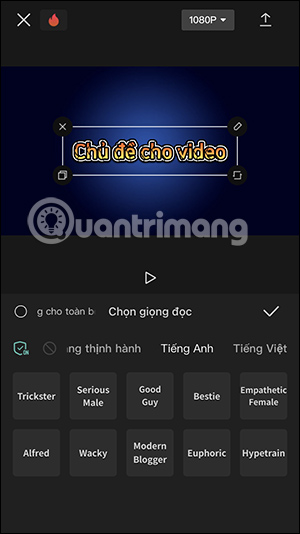
Cuối cùng nhấn dấu v để lưu lại giọng đọc cho văn bản trong video trên CapCut. Như vậy văn bản đã được chuyển sang giọng nói trong video như hình dưới đây.
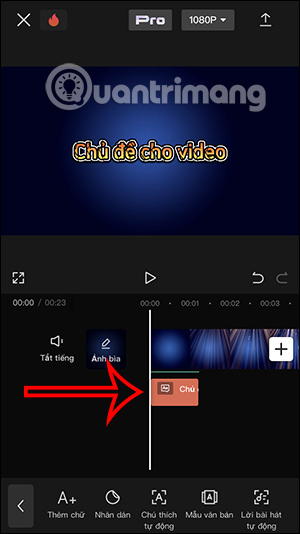
 Công nghệ
Công nghệ  AI
AI  Windows
Windows  iPhone
iPhone  Android
Android  Học IT
Học IT  Download
Download  Tiện ích
Tiện ích  Khoa học
Khoa học  Game
Game  Làng CN
Làng CN  Ứng dụng
Ứng dụng 





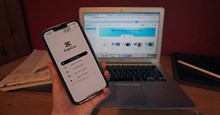












 Linux
Linux  Đồng hồ thông minh
Đồng hồ thông minh  macOS
macOS  Chụp ảnh - Quay phim
Chụp ảnh - Quay phim  Thủ thuật SEO
Thủ thuật SEO  Phần cứng
Phần cứng  Kiến thức cơ bản
Kiến thức cơ bản  Lập trình
Lập trình  Dịch vụ công trực tuyến
Dịch vụ công trực tuyến  Dịch vụ nhà mạng
Dịch vụ nhà mạng  Quiz công nghệ
Quiz công nghệ  Microsoft Word 2016
Microsoft Word 2016  Microsoft Word 2013
Microsoft Word 2013  Microsoft Word 2007
Microsoft Word 2007  Microsoft Excel 2019
Microsoft Excel 2019  Microsoft Excel 2016
Microsoft Excel 2016  Microsoft PowerPoint 2019
Microsoft PowerPoint 2019  Google Sheets
Google Sheets  Học Photoshop
Học Photoshop  Lập trình Scratch
Lập trình Scratch  Bootstrap
Bootstrap  Năng suất
Năng suất  Game - Trò chơi
Game - Trò chơi  Hệ thống
Hệ thống  Thiết kế & Đồ họa
Thiết kế & Đồ họa  Internet
Internet  Bảo mật, Antivirus
Bảo mật, Antivirus  Doanh nghiệp
Doanh nghiệp  Ảnh & Video
Ảnh & Video  Giải trí & Âm nhạc
Giải trí & Âm nhạc  Mạng xã hội
Mạng xã hội  Lập trình
Lập trình  Giáo dục - Học tập
Giáo dục - Học tập  Lối sống
Lối sống  Tài chính & Mua sắm
Tài chính & Mua sắm  AI Trí tuệ nhân tạo
AI Trí tuệ nhân tạo  ChatGPT
ChatGPT  Gemini
Gemini  Điện máy
Điện máy  Tivi
Tivi  Tủ lạnh
Tủ lạnh  Điều hòa
Điều hòa  Máy giặt
Máy giặt  Cuộc sống
Cuộc sống  TOP
TOP  Kỹ năng
Kỹ năng  Món ngon mỗi ngày
Món ngon mỗi ngày  Nuôi dạy con
Nuôi dạy con  Mẹo vặt
Mẹo vặt  Phim ảnh, Truyện
Phim ảnh, Truyện  Làm đẹp
Làm đẹp  DIY - Handmade
DIY - Handmade  Du lịch
Du lịch  Quà tặng
Quà tặng  Giải trí
Giải trí  Là gì?
Là gì?  Nhà đẹp
Nhà đẹp  Giáng sinh - Noel
Giáng sinh - Noel  Hướng dẫn
Hướng dẫn  Ô tô, Xe máy
Ô tô, Xe máy  Tấn công mạng
Tấn công mạng  Chuyện công nghệ
Chuyện công nghệ  Công nghệ mới
Công nghệ mới  Trí tuệ Thiên tài
Trí tuệ Thiên tài